Niezależnie od tego, czy jest to smartfon, tablet czy komputer, możliwość dostosowania wyglądu interfejsu znacznie ułatwia tworzenie nowych twój. To jest coś, czego brakowało w ChromeOS od dłuższego czasu, ponieważ naprawdę można było wymienić tylko swój tapetę, tracąc takie rzeczy, jak przełączanie między trybem jasnym i ciemnym, podobnie jak w Windows i macOS zaoferować.
Ale jak widzieliśmy w ostatnich miesiącach, Google ulepsza ChromeOS w imponującym tempie, wdrażając funkcje, które są od dawna potrzebne, dodając jednocześnie kilka opcji, których się nie spodziewałbyś. Pod koniec 2021 roku z wersją Canary ChromeOS 98, Google rozpoczęło pracę nad „punktem kompleksowej obsługi” do personalizacji najlepsze Chromebooki. Początkowo było to ukryte za flagą nazywaną interfejsem użytkownika centrum personalizacji, a włączenie jej dałoby interfejs podobny do tego, który mamy teraz.
Jak korzystać z Centrum personalizacji na Chromebookach
1. Otworzyć Ustawienia aplikację na swoim Chromebooku.
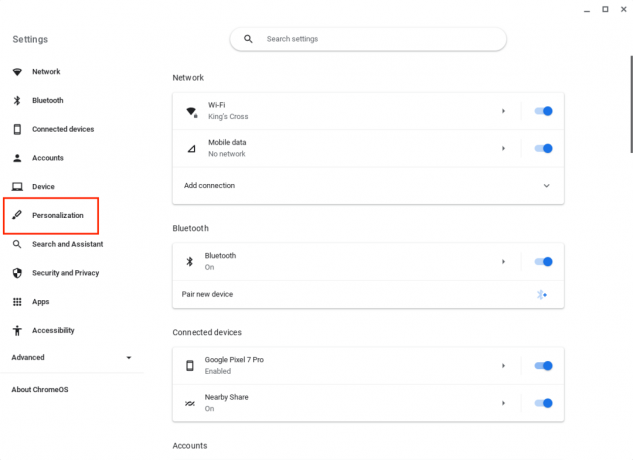
2. Na lewym pasku bocznym kliknij Personalizacja.
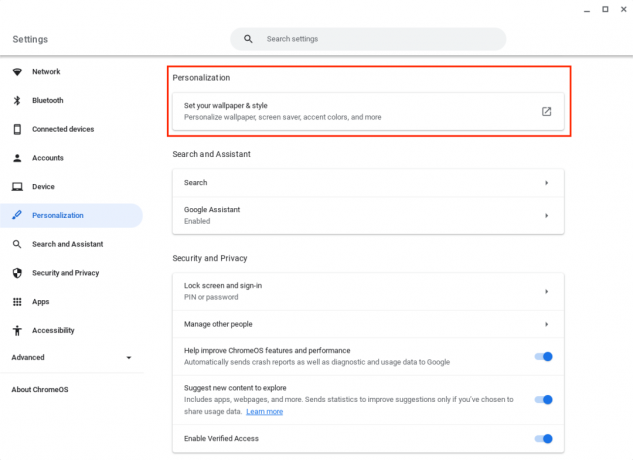
3. Pod Personalizacja sekcja, kliknij Ustaw tapetę i styl.

Stąd będziesz mógł zmienić tapetę pulpitu, a także przełączać się między wbudowanymi trybami Jasny i Ciemny, a nawet ustawić ją na Automatyczny. Jak możesz się domyślić, pozwala to Chromebookowi automatycznie używać trybu jasnego lub ciemnego na podstawie aktualnego czasu. Jeśli używasz Chromebooka w ciągu dnia, elementy interfejsu użytkownika będą pasować wraz z tapetą, pod warunkiem, że używasz albo Blask Lub Element obrazy w selektorze tapet.
Jak już wspomnieliśmy w przeszłości, Google zaktualizowało również Centrum personalizacji o możliwość ustaw wygaszacz ekranu na swoim Chromebooku gdy nie jest aktywnie używany i jest bezczynny. Po aktywacji pokaże takie rzeczy, jak wybrane obrazy, czas, pogoda i „informacje o multimediach”.
Obraz 1 z 3
Być może na początku nie zauważyłeś, że Centrum personalizacji w systemie Chrome OS daje również możliwość dostosowania zdjęcia profilowego. Jeśli spojrzysz na swoje zdjęcie profilowe w Centrum, zobaczysz: ołówek ikonę, a po jej kliknięciu masz do wyboru ponad 40 różnych wstępnie wypełnionych opcji, jeśli chcesz zmienić swojego awatara. Ponadto możesz wybrać jedno ze swoich zdjęć, które zostanie użyte jako awatar, lub użyć wbudowanego aparatu Chromebooka, aby zrobić selfie i ustawić je jako swojego awatara.
W Centrum personalizacji na Chromebookach dostępna jest jeszcze jedna opcja, która pojawi się tylko wtedy, gdy używasz jednego z najlepsze Chromebooki do gier. Niektóre Chromebooki, takie jak nowy Chromebook Acera 516 GE, zawiera konfigurowalne podświetlenie RGB dla klawiatur. I chociaż jest to włączone od razu, możesz również dostosować podświetlenie z Centrum personalizacji.
Może się to wydawać niewielkie, ale jest to świetne dla ChromeOS
To absolutnie niesamowite widzieć pracę, jaką Google wkłada w ChromeOS. Chromebooki nie są już tylko do użytku w klasie, ponieważ coraz bardziej zbliżamy się do w pełni funkcjonalnego alternatywnego systemu operacyjnego. I chociaż coś takiego jak Centrum personalizacji może wydawać się podrzędne i trywialne, to po prostu nie jest przypadku, ponieważ jest to coś, czego można się spodziewać na każdym komputerze, który odbierzesz, niezależnie od tego system operacyjny.
Ponadto dodanie Centrum personalizacji do Chromebooków daje również tym, którzy kupią urządzenie z adresowalnym i konfigurowalnym podświetleniem RGB klawiatury, miejsce na wprowadzanie zmian bez martwienia się o włączanie flag w ChromeOS. Nie jesteśmy do końca pewni, co jeszcze Google może wnieść do Centrum personalizacji, ale cieszymy się, że już jest.

Chromebook Acera 516 GE
Chromebooki do gier już są
Nigdy nie myśleliśmy, że ten dzień nadejdzie, ale teraz możesz kupić Chromebooka z częstotliwością odświeżania 120 Hz i wbudowaną klawiaturą RGB. I chociaż Chromebook 516 GE może koncentrować się na grach, jest to doskonała opcja niezależnie od tego, co musisz zrobić.
